Добавление мультимедиа к компоненту
Вы можете добавлять файлы мультимедиа к компонентам внутри библиотеки. Затем эти компоненты могут использоваться всеми приложениями в среде и могут перемещаться между средами с помощью стандартного управления жизненным циклом компонентного приложения (ALM) через решения в Microsoft Dataverse.
Чтобы добавить мультимедиа в компонент, выполните те же действия, что и при добавлении мультимедийных файлов в приложение на основе холста. Дополнительная информация: Использование мультимедийных файлов в приложениях на основе холста
После добавления мультимедийных файлов к компоненту в библиотеке компонентов файлы будут отображаться под панелью мультимедиа, как и для приложений на основе холста:
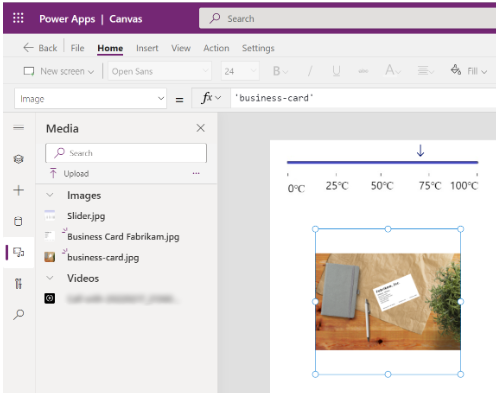
Медиа-ресурсы в библиотеке компонентов определяются на уровне библиотеки и не привязаны к отдельным компонентам. Импорт любого компонента из библиотеки компонентов приведет к импорту всех медиаресурсов из библиотеки в приложение. Однако вы можете удалить неиспользуемый носитель после завершения настройки приложения. Дополнительная информация: Удаление неиспользуемого носителя
Совет
Добавляйте к медиаресурсам в библиотеке компонентов префикс с уникальным пространством имен или именем библиотеки, чтобы эти имена не конфликтовали с существующими ресурсами в приложении во время импорта.
Во время импорта компонента в ваше приложение, если в мультимедийной библиотеке компонентов есть ресурс с тем же именем, что и у мультимедиа, которое уже существует в вашем приложении, процесс импорта добавляет символ подчеркивания ("_") и случайное число для обеспечения уникальности имени.
Пример
Учтите, что вы создали библиотеку компонентов с изображением ползунка, в котором используется значок с входным свойством для компонента с именем «значение», чтобы установить его свойство X.
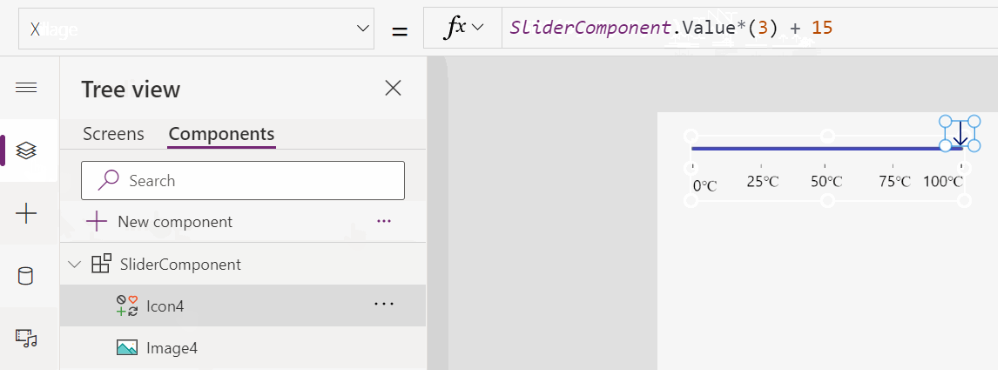
Чтобы повторно использовать этот мультимедийный компонент в своем приложении, все, что вам нужно сделать, это импортировать компонент и связать свойство ввода компонента со значением, которое вы предоставите из приложения.
Начните с импорта компонента в ваше приложение:
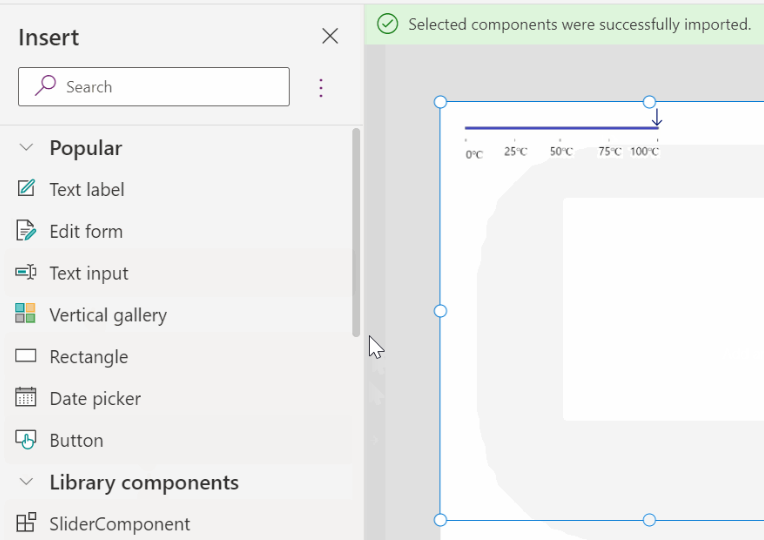
После импорта вы можете вставить элемент управления ползунком и установить значение импортированного компонента на значение ползунка:
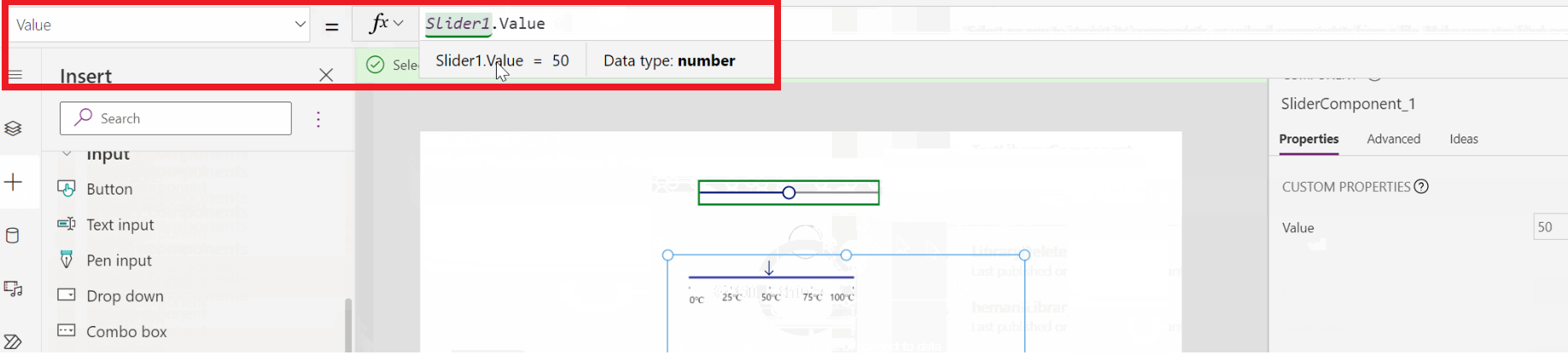
Когда вы играете в это приложение, движение ползунка в приложении будет перемещать импортированный компонент ползунка:
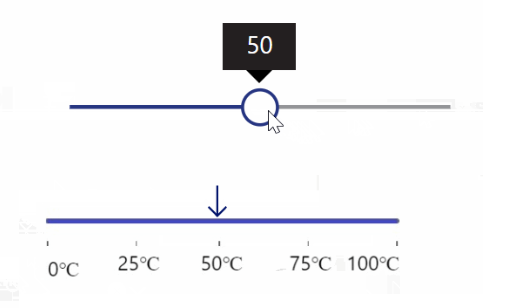
См. также
- Компоненты холста
- Библиотека компонентов
- Управление жизненным циклом приложений библиотеки компонентов (ALM)
- Формулы поведения для компонентов
- Power Apps component framework
- Добавление компонентов хоста к пользовательской странице в приложение на основе модели
Примечание
Каковы ваши предпочтения в отношении языка документации? Пройдите краткий опрос (обратите внимание, что этот опрос представлен на английском языке).
Опрос займет около семи минут. Личные данные не собираются (заявление о конфиденциальности).